色テーブル
Dynamic Drawでは、部品のペン、ブラシ、テキストや、その他に色を使うことができます。
Dynamic Drawでは、予め登録した色のみ使うことができます。色が登録されるテーブルは色テーブルと呼ばれます。
色テーブルに登録される情報は、次の3つです。
色テーブルは、テンプレートファイルにも保存されます。
このため、新規作成時に、必要とされる色テーブルを使うことが出来ます。以下の手順を実行してください。
下図に、色テーブルの仕組みを解説します。
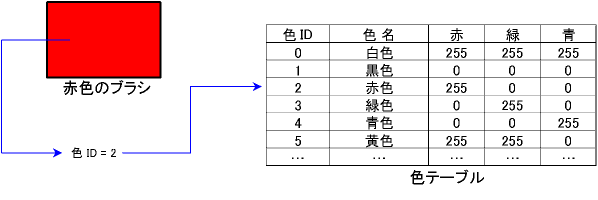
赤色のブラシで塗潰された部品を例に考えます。
部品のプロパティには、ブラシの背景色として、色ID = 2 が保存されています。
Dynamic Drawは、部品を描画する際に、色テーブルから色IDの色を探し出して描画に使います。
次に、色テーブルの値を書き換えた場合を考えてみます。色テーブルの書き換えは、[色テーブルの編集]ダイアログで行われます。
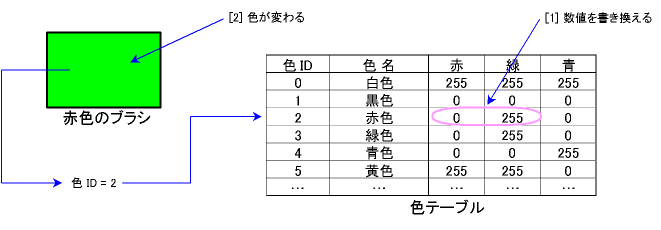
この図のように、色テーブルを書き換えるだけで、部品のブラシの色を変更できます。
色テーブルを書き換えると、全ての部品が影響を受けます。注意してください。
参照: 色 / [色テーブルの編集]ダイアログ / [色作成/変更]ダイアログ / [色テーブルの編集]コマンド / グラフィクス資源
キーワード: 色テーブル / 色ID / 色レコード
Dynamic Drawでは、予め登録した色のみ使うことができます。色が登録されるテーブルは色テーブルと呼ばれます。
色テーブルに登録される情報は、次の3つです。
- 色ID
- 色名
- 赤、緑、青の三原色の配合
色テーブルは、テンプレートファイルにも保存されます。
このため、新規作成時に、必要とされる色テーブルを使うことが出来ます。以下の手順を実行してください。
- 色テーブルをテンプレートファイルに保存します。
- [環境設定]プロパティシートで、新規作成時に読み込まれるテンプレートファイルを指定します。
下図に、色テーブルの仕組みを解説します。
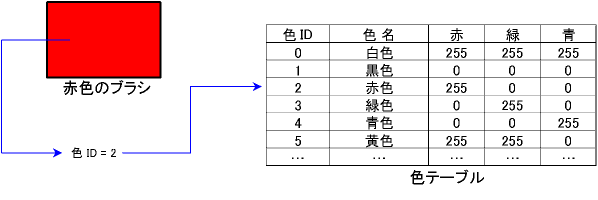
赤色のブラシで塗潰された部品を例に考えます。
部品のプロパティには、ブラシの背景色として、色ID = 2 が保存されています。
Dynamic Drawは、部品を描画する際に、色テーブルから色IDの色を探し出して描画に使います。
次に、色テーブルの値を書き換えた場合を考えてみます。色テーブルの書き換えは、[色テーブルの編集]ダイアログで行われます。
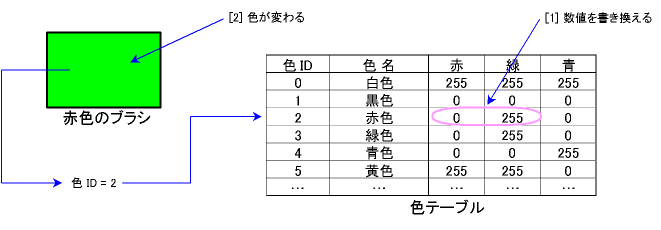
この図のように、色テーブルを書き換えるだけで、部品のブラシの色を変更できます。
色テーブルを書き換えると、全ての部品が影響を受けます。注意してください。
参照: 色 / [色テーブルの編集]ダイアログ / [色作成/変更]ダイアログ / [色テーブルの編集]コマンド / グラフィクス資源
キーワード: 色テーブル / 色ID / 色レコード

